如何在WordPress导航菜单中添加标题属性
作者:98wpeu发布时间:2024-02-01分类:WordPress教程浏览:443
最近,我们的一位读者问道,是否有办法在wordpress菜单中添加标题属性?标题属性允许您提供有关链接的额外信息.当鼠标移动到链接上时,它通常显示为工具提示文本.在本文中,我们将向您展示如何在WordPress导航菜单中添加标题属性。
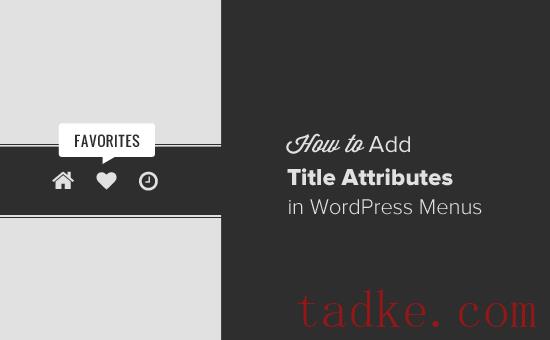
为什么在菜单中使用标题属性?
标题属性是一种可添加到任何元素的超文本标记语言属性,但它最常用于链接和图像。
它允许您提供有关链接或图像的其他信息.请看我们的指南,了解图片、文本和标题之间的区别.
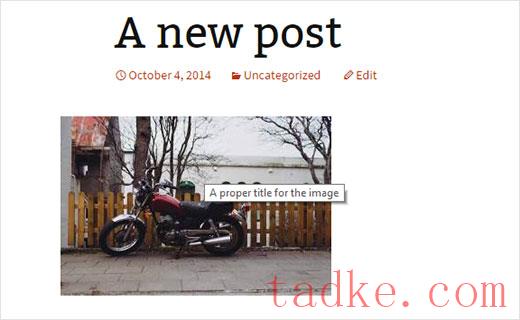
通常、WEB浏览器会在鼠标悬停时显示标题属性。这让用户在点击之前就可以看到这个链接将把他们带到哪里.
屏幕阅读器也可以阅读标题属性,但许多屏幕阅读器会忽略它,只阅读锚文本.
一些搜索引擎优化专家认为它没有用,而另一些人则声称它对搜索引擎优化有用,因为它允许你提供更多的上下文.
WordPress从4.2版的插入链接弹出窗口中删除了标题属性。但是,您可以很容易地在插入链接弹出窗口中添加标题和Rel=noollow选项。
话虽如此,让我们来看看如何在WordPress导航菜单中添加标题属性。
视频教程
订阅塔克网如果您不喜欢视频或需要更多说明,请继续阅读.
在WordPress导航菜单项中添加标题属性
首先,您需要访问外观»菜单页面,并点击屏幕右上角的“屏幕选项”标签.
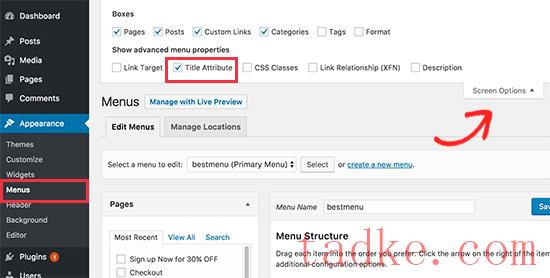
这将弹出一个菜单,您需要在其中点击标题属性选项旁边的复选框.
之后,只需向下滚动并单击现有菜单中的任何菜单项即可将其展开.现在,您将看到标题属性字段.
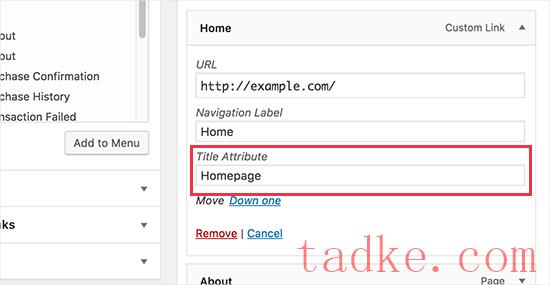
现在,您可以添加要用作标题的文本,然后对导航菜单中的所有菜单项重复此操作.
别忘了点击保存菜单按钮来保存您的更改.
现在,您可以访问您的网站并将鼠标带到导航菜单中的链接.您将看到标题属性显示为工具提示.
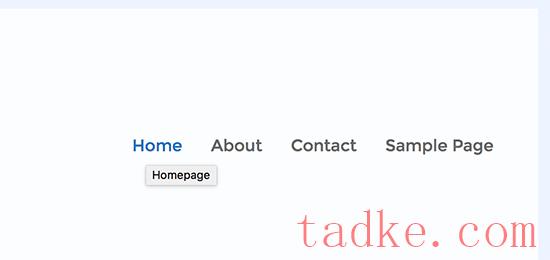
通过在鼠标悬停效果上添加花哨的工具提示,您可以使用jQuery进一步扩展标题属性。
我们希望本文能帮助您学习如何在WordPress导航菜单中添加标题属性。你可能还想看看我们列出的掌握wordPress导航菜单的15个最佳教程。
而且..
相关推荐
- 多站点最好的WordPress常用插件下载博客插件模块的高级网络管理
- WPNakama快速简单的项目管理工具最好的WordPress常用插件下载博客插件模块
- 单独块页面生成器Gutenberg块最好的wordpress常用插件下载博客插件模块
- 用于强大表单的GSheetConnector最好的WordPress常用插件下载博客插件模块
- 产品折扣经理最好的WordPress常用插件下载博客插件模块
- 重新发现、重新发布和重新点燃您的Evergreen内容。Revive.so最好的WordPress常用插件下载博客插件模块
- 超棒的登录定制器最好的WordPress常用插件下载博客插件模块
- Easy Email最好的WordPress常用插件下载博客插件模块
- WooCommerce最好的WordPress常用插件下载博客插件模块的现场推车
- 伊莱扎聊天机器人最好的WordPress常用插件下载博客插件模块
- WordPress教程排行
- 最近发表


